Hogyan lehet zsibbelló sejteket az exole -ban

- 2969
- 423
- Orosz Ákos
Minden olyan felhasználó, aki rendszeresen dolgozik a Microsoft Excel programban, szembesült a sorszámok és az oszlopok számozásával. Szerencsére a Microsoft fejlesztői számos eszközt alkalmaztak a gyors és kényelmes számozáshoz bármilyen méretű táblában. Ebben a cikkben részletesen megvizsgáljuk, hogyan lehet a sorok vagy oszlopok számozását az Excel -ben készíteni. Találjuk ki. Megy!

Az adatok gyors elemzéséhez a táblázat elemeit meg kell számozni
A probléma megoldásának három módja van. Az első az, hogy a cellákat számsorral, a második lényegével töltse ki a "szűk" vonal használatához, a harmadik pedig a "kitöltő" gomb "munkáján alapul. Az alábbiakban részletesebben megvizsgáljuk az egyes utakat.
Az első megközelítés nagyon egyszerű és ideális a kis tárgyakkal való munkához. Ez a módszer a következőképpen működik:
- Az első mezőben be kell állítani azt a kezdeti numerikus értéket, amelyből a töltés folytatódik (például "1");
- A másodikban be kell állítania a következő értéket (például "2");
- Kiemelje mindkét területet;
- Most, a kisülési marker használatával jelölje meg a táblázat kívánt területét, amelyben a számozás szükségessé válik.

Ez a megközelítés nagyon egyszerű és kényelmes, de csak a kis táblák esetében, mivel ha hatalmas adatgyűjtőkkel dolgozik, sok időt és erőfeszítést kell töltenie erre.
A működés elve második módszere hasonló az elsőhez, az egyetlen különbség az, hogy a sor első számát nem maguk a sejtekbe vezetik be, hanem a képletek területén. Ezen a mezőbe be kell írnia a következőket: = vonal (A1)
Továbbá, mint az első verzióban, csak húzza le a kisülés jelzőjét. Attól függően, hogy melyik cellát indítja, az "A1" helyett a jobboldalt jelzi. Általánosságban ez a megközelítés nem ad előnyt az elsőhöz képest, tehát tegye meg, mivel kényelmesebb vagy.
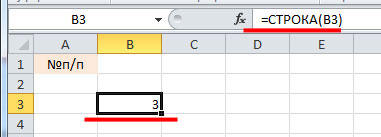
A harmadik út tökéletes a nagy táblákkal való munkavégzéshez, mivel azt nem kell kihúzni a kiválasztási jelzőből az oldalon. Mindez ugyanúgy kezdődik, mint az előző verziókban. Válassza ki a kívánt területet, és állítsa be az első számot, ahonnan a töltés folytatódik. Ezt követően a "Home" lapon, a "Cell" eszköztár blokkjában kattintson a "Fill" ikonra. A megjelenő listában válassza a "Progress" tétel lehetőséget. Ezután állítsa be az irányt (oszlopok vagy vonalak), lépés és számú cellák száma, amelyek a "típusú" szakaszban jelöljék meg a "számtani" pontot. Az összes paraméter telepítése után kattintson az OK gombra, és az Excel mindent megtesz az Ön számára. Ez a megközelítés a legelőnyösebb, mivel lehetővé teszi a feladat megoldását, függetlenül az adatmennyiségtől, amellyel dolgozik.
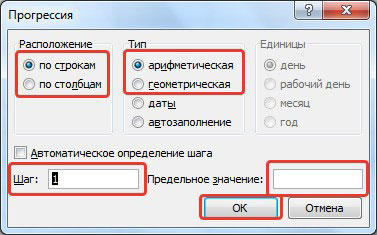
Van egy gyorsabb módja a "Fill" használatának. Először írja be azt a számot, amellyel a számozás folytatódik, az első két módszerhez hasonlóan. Ezután jelölje ki azokat a többi területet, amelybe meg akarja tenni a számokat. Most kattintson a "Fill" gombra, majd kattintson a listában szereplő "Progress" elemre. A kinyitó ablakban semmit sem kell megváltoztatni. Csak kattintson az OK gombra, és minden készen áll.
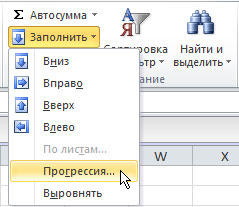
Ennek ellenére opcióként átviheti az asztalt az Excel szerkesztőből a Wordbe, és mindent megtehet ott. A Microsoft Word -ben ez sokkal egyszerűbb, számozott listával. Ez a megközelítés nem egészen ez, hanem lehetővé teszi a probléma megoldását is.
Ily módon zsibbadhatja a vonalakat és oszlopokat az Excelben. A probléma megoldásának minden lehetősége a maga módján jó és kényelmes, ezért válassza ki, melyiket szereti jobban. Írja be a megjegyzéseket, ha ez a cikk segített neked, és tegyen fel minden érdeklődő kérdést a figyelembe vett témában.
- « Hogyan lehet villogni az ASUS RT -G32 útválasztó - Egyszerű és hatékony titkok a stabil munkához
- A szöveg irányának megváltoztatása a Microsoft Word -ben »

